Esse problema não pode ocorrer apenas com filmes baixados. Você também pode se apresentar com vídeos feitos por nós para serem publicados em nosso canal do YouTube, por exemplo e também em vídeos gravados por nós e enviados para redes sociais.
Embora possa parecer complexo resolver esse problema, existem várias maneiras de resolvê-lo de maneira fácil e no artigo a seguir explicaremos como Corrija facilmente o áudio de um vídeo atrasado ou fora de sincronia.
O que fazer para corrigir o problema de sincronização?
Primeiro, para resolver esse problema, você precisa conhecer a origem desse problema. Desta forma podemos identificar o tipo de atraso, que geralmente é de dois tipos: constante e progressiva.

Existe uma ferramenta muito útil chamada VirtualDub que nos permitirá detectar o tipo de dessincronização e, posteriormente, corrigi-lo. Tudo o que você precisa fazer é acessar as propriedades de áudio do arquivo e avaliar a duração da imagem e do vídeo.
Desta forma podemos determinar se o atraso é contínuo ou progressivo. Se a duração do áudio e do vídeo for igual ou semelhante, estaremos diante de uma dessincronização constante. Por outro lado, se ambos forem diferentes, estaremos diante de uma dessincronização progressiva.
Com esta ferramenta você pode ver as propriedades do vídeo acessando a opção Arquivo e clicando em Informações do Arquivo. Nessa opção você poderá ver diferentes dados do vídeo, no entanto, o que nos interessa é a seção Duração.
Como resolver a dessincronização progressiva com o VirtualDub?
Para corrigir esse tipo de atraso, teremos que arquivos separados de áudio e vídeo para ajustar seu tamanho e duração, fazendo-os coincidir e, em seguida, juntá-los como um único arquivo.
A primeira coisa a fazer é abrir o programa e clicar na opção Arquivo e depois em Abrir Arquivo de Vídeo. Portanto, teremos que ir ao menu de áudio para poder criar um arquivo de áudio sem vídeo e selecionar a opção Sem áudio.
Em seguida, teremos que ir para a seção de vídeo para fazer o mesmo. Teremos que ir para a opção Direct Stream Copy e depois clicar na opção Arquive e salve como AVI.
Dessa forma, já teremos criado um arquivo de vídeo sem áudio e o que teremos que fazer agora é abrir o novo arquivo de áudio e incorporá-lo.
Para isso, teremos que ir ao áudio e selecionar a opção Áudio de outro arquivo e só teremos que escolher o vídeo original e ele será incorporado apenas como áudio.
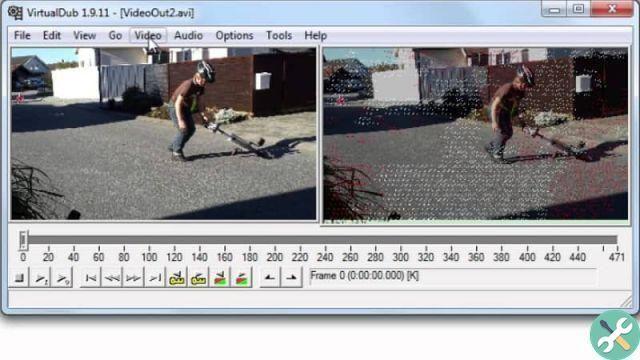
Dessa forma, teremos áudio e vídeo com a mesma duração, eliminando o problema do atraso progressivo e teremos apenas que sincronizá-lo. Para isso, teremos que ir ao Vídeo e clicar na opção Taxa de quadros.
Um menu aparecerá e você precisará selecionar a opção Editar para que as durações de vídeo e áudio correspondam. Depois disso, teremos que salvar o arquivo e pronto.
Como resolver a dessincronização constante com o VirtualDub?
O procedimento para resolver um deslocamento constante em um arquivo de áudio é relativamente simples. A primeira coisa a fazer é abrir o arquivo em Arquivo e selecionar a opção Abra o arquivo de vídeo.
Selecionamos o vídeo que queremos corrigir e, uma vez aberto, teremos que ir para a seção de áudio e selecionar a opção Intercalação.
Aparecerá um menu no qual teremos que adicionar a quantidade de atraso ou avanço que queremos sincronizar o vídeo. É importante observar que números positivos atrasarão o áudio em relação à imagem, enquanto números negativos o avançarão.
A faixa de áudio por campo de atraso mede valores em milissegundos, portanto, se você quiser avançar 1 segundo, precisará digite 1000 ms e verifique.
TagsTutorial

























